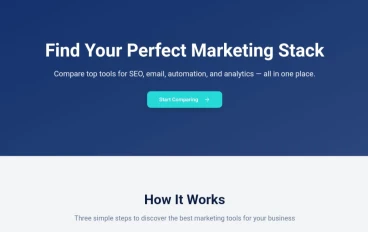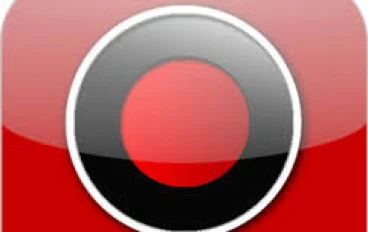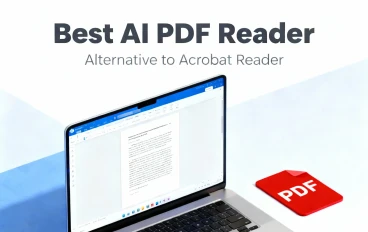تحميل وتثبيت واستخدام فلاتر Lightroom المجانية لصور الموبايل
⭐ الدليل الشامل: تحميل وتثبيت واستخدام فلاتر Lightroom المجانية لصور الموبايل
⭐ مقدمة 

في عالم التصوير المعتمد على الهواتف الذكية، لم يعد الاكتفاء بجودة الكاميرا كافيًا للحصول على صورة جذابة ومتكاملة بصريًا، بل أصبحت مرحلة التعديل الرقمي عنصرًا أساسيًا في صياغة الهوية اللونية للصورة. وهنا يأتي دور Adobe Lightroom Mobile، الذي يتيح للمستخدمين مستوى احترافيًا من التحكم في الإضاءة والألوان وتوازن درجات الضوء، إضافة إلى ميزة الفلاتر (Presets) التي تمنح الصور طابعًا ثابتًا ومتناسقًا بنقرة واحدة فقط.
وبما أن العديد من المصورين والمستخدمين يبحثون عن فلاتر جاهزة واحترافية تحسّن صورهم دون عناء تعديل يدوي، فإن هذا الدليل يعرض لك — خطوة بخطوة — كيفية تحميل وتثبيت واستخدام فلاتر Lightroom المجانية على الموبايل، مع شروحات متقدمة، نصائح احترافية، روابط موثوقة، وأمثلة على كيفية تحسين الصورة بعد التطبيق.
ومن هنا تبدأ رحلتك لتحويل صورك من عادية إلى احترافية في دقائق.
⭐ الفصل الأول: فهم الفلاتر وأهميتها قبل البدء بالتطبيق
❖ ما هي فلاتر Lightroom وما الذي تفعله بالضبط؟
قبل الخوض في خطوات التحميل والتثبيت، من المهم إدراك أن الفلاتر ليست مجرد إعدادات جاهزة، بل تعتمد على منحنيات الإضاءة (Tone Curve)، وضبط ألوان HSL، وتأثيرات العمق والتشبع، إضافة إلى الـ Color Grading الذي يحدد المزاج اللوني للصورة.
وبمجرد فهم هذا الأساس، يصبح الانتقال إلى الخطوات العملية أفضل وأكثر وعيًا بما يحدث داخل الصورة.
❖ لماذا نستخدم الفلاتر بدل التعديل اليدوي؟
لأنها توفر الوقت، تمنح اتساقًا بصريًا للحسابات الاجتماعية، وتوفّر مظهرًا احترافيًا صُمّم بواسطة مصورين ذوي خبرة.
ومع ذلك، يبقى التعديل البسيط بعد تطبيق الفلتر خطوة ضرورية لنتيجة مثالية، وهو ما ستلاحظه حين ننتقل بعد قليل لتقنيات التطبيق الاحترافي.
⭐ الفصل الثاني: مصادر موثوقة لتحميل الفلاتر (DNG وXMP)
❖ أفضل المواقع لتحميل فلاتر مجانية جاهزة
بدل البحث العشوائي، إليك أقوى المواقع العالمية:
PresetLove — https://presetlove.com/free-lightroom-presets
FixThePhoto — https://fixthephoto.com/free-lightroom-presets
CreativeTacos — https://creativetacos.com/category/freebies/lightroom-presets
FilterGrade — https://filtergrade.com/free-lightroom-presets
Photonify — https://photonify.com/free-lightroom-presets
Adobe Discover — https://lightroom.adobe.com/discover
هذه المواقع تقدّم فلاتر ممتازة لجميع أنواع التصوير: البورتريه، السفر، الطبيعة، والأجواء السينمائية.
وبعد اختيار ما يناسبك، ننتقل الآن إلى تهيئة الملفات قبل التثبيت.
⭐ الفصل الثالث: تجهيز الملفات على الهاتف قبل التثبيت
❖ التعامل مع ZIP وملفات DNG
بعد تنزيل الفلاتر، قد تحصل عليها بصيغة:
DNG (أفضل صيغة للموبايل)
XMP (صيغة متقدمة للهواتف التي تدعمها)
ZIP (تحتاج فك ضغط)
❖ على أندرويد
يتم فك الضغط عبر ZArchiver أو Files.
تُنقل الصور DNG إلى المعرض مباشرة.
❖ على iPhone
تُفك ملفات ZIP باستخدام تطبيق Files.
تُستورد الملفات مباشرة إلى Lightroom.
بعد تجهيز الملفات، ننتقل الآن إلى عملية التثبيت الفعلية.
⭐ الفصل الرابع: تثبيت الفلاتر بصيغة DNG (الطريقة الأساسية)
❖ خطوات التثبيت خطوة بخطوة
افتح Lightroom Mobile.
اضغط إضافة صورة Add Photos.
اختر ملف DNG (غالبًا يبدو صورة رمادية).
افتح الصورة ثم اضغط "⋮".
اختر Create Preset.
أعد تسمية الفلتر واختر مجلدًا مناسبًا.
❖ ملاحظة احترافية مدمجة في الفقرة
عند إنشاء الفلتر، تجنّب تفعيل إعدادات Crop أو Geometry، لأنها قد تؤثر على صور أخرى بشكل غير مرغوب فيه.
وهنا ننتقل إلى الصيغة الثانية: XMP.
⭐ الفصل الخامس: تثبيت الفلاتر بصيغة XMP (الطريقة المتقدمة)
❖ متى تستخدم XMP؟
عندما تريد استخدام فلاتر قوية تم تصميمها للكمبيوتر، أو إذا كان جهازك يدعم الاستيراد المباشر.
❖ خطوات التثبيت
افتح Lightroom → Presets.
اضغط Import Presets.
اختر ملف XMP ليُضاف تلقائيًا.
وبعد الانتهاء، ننتقل إلى كيفية استخدام الفلتر وتعديله بذكاء.
⭐ الفصل السادس: تطبيق الفلاتر وتعديلها للحصول على نتيجة مثالية
❖ أربع تعديلات أساسية بعد تطبيق الفلتر
Exposure لضبط التعرّض المناسب للصورة.
White Balance لضبط حرارة الصورة أو برودتها.
HSL – اللون البرتقالي لضبط البشرة بشكل دقيق.
Shadows / Highlights لإظهار التفاصيل في الظلال والإضاءات.
❖ عبارة انتقالية:
والآن، وبعد أن أصبحت قادرًا على تطبيق الفلتر وتعديله، حان الوقت لاستكشاف الأدوات المتقدمة التي تصنع الفرق الحقيقي.
⭐ الفصل السابع: أدوات Lightroom التي يعتمد عليها المصورون المحترفون
❖ تحكم متقدم عبر Tone Curve
هي أقوى أداة لصنع الهوية اللونية، حيث تتحكم بـ:
Shadows
Midtones
Highlights
وهي أساس الفلاتر السينمائية.
❖ لماذا يعتبر HSL أداة مفصلية؟
لأنها تمنحك القدرة على تغيير كل لون على حدة:
Hue → اتجاه اللون
Saturation → قوة اللون
Luminance → إضاءة اللون
❖ Color Grading: صناعة المزاج اللوني
هنا يتم تحديد شخصية الصورة، سواء كانت دافئة، باردة، أو سينمائية.
⭐ الفصل الثامن: إنشاء فلتر احترافي خاص بك
❖ خطوات بناء Preset قوي
اضبط المنحنيات S-Curve.
عدل HSL بعناية.
استخدم Color Grading لتوزيع الألوان.
أضف Texture وClarity بشكل خفيف.
احفظ الفلتر عبر Create Preset.
❖ نصيحة دمج داخل الفقرة
اصنع ثلاث نسخ من الفلتر نفسه (قوة 60%، 80%، 100%) لأن الصور تختلف في الإضاءة.
⭐ الفصل التاسع: نصائح احترافية للحصول على أفضل نتيجة
❖ أهم نصائح الخبراء:
صوّر في الإضاءة الطبيعية.
لا تطبق فلترًا واحدًا على جميع الصور.
استخدم RAW إن كان هاتفك يدعم ذلك.
خفف التشبع دائمًا بدل زيادته.
⭐ خاتمة احترافية
في النهاية، ومع تطبيق كل الخطوات التي تناولناها في هذا الدليل حول تحميل وتثبيت واستخدام فلاتر Lightroom المجانية لصور الموبايل، ستبدأ بالنظر إلى صورك بطريقة مختلفة كليًا. فأنت الآن لا تعتمد على الفلاتر كأداة جاهزة فحسب، بل تفهم كيف تعمل، وما الذي تضيفه إلى الصورة، وكيف تضبطها لتناسب أسلوبك الخاص.
ومع الاستمرار في التجربة، ستكتشف أن كل صورة تحمل فرصة لصنع هوية بصريّة جديدة، وأن كل فلتر هو نقطة انطلاق لأسلوبك الفني المتفرّد.
وهكذا يصبح Lightroom Mobile ليس مجرد تطبيق تعديل، بل مساحة إبداعية تمنحك القدرة على تحويل اللحظات العادية إلى أعمال فنية تستحق المشاركة.

![صورة مقال 5 BEST Free Voice Recorder Apps for Students – Safe & Easy Download[2025 Guide]](https://amwcdn.com/featured/503211/conversions/e1216c4905-x-small-featured.webp)